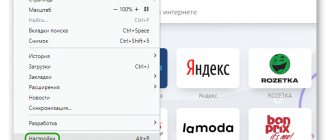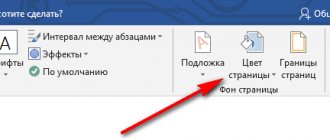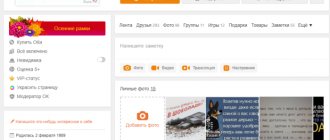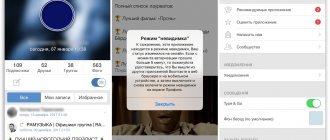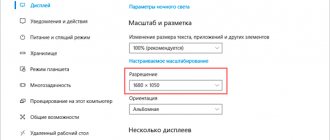Социальная сеть ВКонтакте – самый популярный интернет-сайт на территории России и СНГ. В этой соцсети ежедневно общаются десятки миллионов людей. Но многие всё еще не стали завсегдатаями ВК и прямо сейчас открывают для себя этот портал. И, как всегда при знакомстве с чем-то новым, у начинающих пользователей возникает масса вопросов. Функционал ВКонтакте, особенности работы с сайтом, важные настройки – всё это может быть довольно сложным для человека, который ранее не был близко знаком с социальными сетями. Далее мы постараемся исчерпывающе ответить на самые важные вопросы, интересующие новых пользователей сайта ВК.
Контакт — вход с компьютера
Как зарегистрироваться и войти ВКонтакте?
Для того, чтобы начать пользоваться сайтом ВКонтакте, необходимо перейти по адресу https://vk.com. В правой колонке страницы, как показано на скриншоте, есть поле для регистрации. В это поле нужно ввести следующие данные:
- имя и фамилию (можно ненастоящие – ВК не одобряет «фейков», но и не запрещает);
- дату рождения (та же ситуация).
Поле для регистрации в ВК
Нажимая кнопку «Продолжить регистрацию», пользователь получает предложение указать пол. После установки соответствующей отметки (мужской или женский) открывается новая страница. Здесь нужно ввести номер телефона. На этот номер в считанные секунды придёт сообщение с кодом, который необходимо ввести для подтверждения регистрации.
Подтверждение регистрации с помощью номера телефона
После введения кода следует нажать кнопку «Подтвердить», и сайт автоматически перенаправит пользователя в его новосозданный профиль. Регистрация завершена.
Подтверждаем регистрацию с помощью кода
Итак, после регистрации человек входит на сайт автоматически. Далее он может заполнять анкету, пользоваться всеми функциями сайта. В конце сессии следует нажать кнопку «Выйти» в выпадающем меню в правом верхнем углу страницы, как показано на скриншоте. На личном компьютере этого можно и не делать, но если к ПК имеет доступ какой-то другой человек – нужно выходить вручную. Это позволит избежать риска разглашения конфиденциальной информации.
Кнопка «Выйти»
Чтобы снова войти на сайт ВКонтакте, нужно перейти на https://vk.com и ввести свои регистрационные данные в соответствующие поля:
- номер телефона;
- пароль.
Вводим свои данные как при регистрации
Важно! Пользователи, которые регистрировались раньше, иногда используют адрес электронной почты вместо номера мобильного. Сейчас такой возможности уже нет, поэтому текст «Телефон или email» можно считать неактуальным. От новых пользователей требуется именно номер телефона.
Вход полная версия
Осуществите вход на страницу с компьютера через браузер. На мониторе — компьютерная версия, «полная». Если на мониторе упрощенный дизайн, разрешение экрана маленькое и скорее всего в руках планшет, телефон:). «Добро пожаловать|Вконтакте» — лозунг на главной перед авторизацией в соц сеть.
Сайт на русском языке. Выберете внизу родной, включая шуточные «Дореволюционный», «Советский»:
По умолчанию язык зависит от настроек браузера, операционной системы.
Можете зайти в свою или другую страницу если есть логин, пароль (об этом поговорим позже). Имейте сколько хотите акков, но удобнее когда один, личный опыт.
Главная состоит из 5 модулей-блоков:
1) Блок авторизации 2) Блок регистрации 3) Вход через Фейсбук 4) Ссылки официальных приложений 5) Ссылки на разделы сайта (правила, реклама), выбор языка
Блок вверху справа — «Телефон или email», «Пароль» — форма авторизации на страницу.
Авторизация 3х шаговая:
1. Введите логин. 2. Введите пароль. 3. Нажмите кнопку.
В поле «Телефон или email» введите логин используемый при регистрации (нет аккаунта, пройдите регистрацию). Раньше логином допускалось слово кириллицей, латиницей. Чтобы сделать авторизацию безопасной внедрили вариант надежнее — использование мобильного. Если давно не входили на свою страницу Вконтакте и до сих пор логином используете слово, укажите мобильный номер. Без привязки номера к аккаунту при попытке отправить сообщение появляется капча, другие неудобства.
После нажмите кнопку «Войти». Добро пожаловать в ленту новостей!
Если войти в ВК не удалось, внимательно повторите процедуру, неправильно введенный номер телефона, пароля приведет к неудаче. Попробуйте указать телефон в международном стандарте +7(код).
Откройте Word, Блокнот и напишите пароль. Проблема в том, что при написании на сайте символы отображаются звездочками/точками, если нажата лишняя буква этого не видно. Заглавная и маленькая буквы — разные символы (чувствительность к регистру), так что вводите пароль как указывали при регистрации. Написали в Блокноте, лишних глаз нет? Скопируйте и вставьте на сайт, при неудаче перейдите к разделу Не могу зайти, проблемы
Проверьте введенные символы, нажмите иконку глаза, после чего точки по волшебству как в программе «Поле чудес» становятся видимыми. Глазик появится когда в поле вписать первый символ.
В случае повторной неудачи нажмите «Забыл пароль», пройдите несложную процедуру восстановления. Зайти в ВК без интернета не получится. Не спешите пенять на взломщиков или дырявую память, проверьте соединение.
Вход на страницу не вызовет никаких серьёзных проблем кроме случаев кражи, взлома аккаунта (подробнее о взломе), тогда его нужно вернуть. При восстановлении пароля техподдержка может попросить фотографию лица с паспортом в руке. Обычно после таких просьб пользователи предпочитают завести новую страницу.
Как выполнять вход с чужого компьютера?
Сайтом ВКонтакте можно спокойно пользоваться на чужом компьютере. В гостях, на работе, в компьютерном классе, в аэропорту – нет ничего сложного в том, чтобы зайти на свою страницу. Главное при этом – не забыть поставить галочку в поле «Чужой компьютер», как на скриншоте.
Ставим галочку в поле «Чужой компьютер»
Если при входе на сайт была поставлена галочка – вся конфиденциальная информация будет надежно сохранена. После выхода с сайта логин и пароль в браузере автоматически удалятся, и у другого пользователя ПК не будет возможности войти на ту же страницу, прочесть личную переписку или как-либо навредить. При открытии сайта ВК другой пользователь увидит предложение ввести собственные номер телефона и пароль.
Удаление страницы в ВК
Разумеется, при желании страницу ВКонтакте можно удалить в любую минуту. Для этого не нужно предпринимать никаких особенных действий. Достаточно:
- Войти в настройки.
- Пролистать раздел до самого низа и кликнуть по гиперссылке «Удалить страницу».
- В открывшейся форме указать причину своего решения.
Теперь страница будет считаться удаленной, а вся хранящаяся на ней информация скрыта ото всех пользователей. При необходимости аккаунт можно восстановить. Для этого следует войти в социальную сеть, используя логин и пароль уничтоженной страницы и нажать кнопку «Восстановить страницу». Детальнее о временном удалении здесь.
Как видим, социальная сеть Контакт не зря так популярна среди пользователей по всему Земному шару. Присоединяйтесь к армии ее поклонников и вы, добро пожаловать! А если остались вопросы, пишите в комментариях, мы обязательно на них ответим!
Как войти в полную (компьютерную) версию сайта?
Адрес https://vk.com – это и есть полная версия сайта. Переходя по этой ссылке, человек попадает на компьютерную версию ВКонтакте и может пользоваться всеми функциями социальной сети в полном объеме.
Полная компьютерная версия ВК версия
Помимо компьютерной версии, существует еще мобильная, а также – несколько удобных официальных приложений под разные операционные системы (Android, iOS, Windows Phone и т.п.). С компьютера же лучше всего пользоваться полной версией: она не «съедает» трафик, быстро загружается и не подвисает даже на слабых машинах.
Приложения для входа в социальную сеть с телефона
Если на «Мою страницу» ВКонтакте вход (без пароля) осуществляется с собственного смартфона, планшета, то данные необходимо вводить только при первом входе.
Для полноценного использования социальной сети Вконтакте на телефоне, можно установить популярные приложения: VK Coffee (режим «невидимки»), VK MP3 Mod и официальное ВК.
Рекомендуется в разделе «Безопасность» включить подтверждение входа по СМС-коду на SIM-карту, к которой привязан аккаунт. Таким образом, каждый раз понадобится вводить полученный код. В случае утери данных с ПК, зайти можно с мобильного устройства.
Как войти ВК с мобильного телефона?
У пользователя, который хочет посетить ВКонтакте с мобильного телефона, есть на выбор 2 опции:
- открыть в браузере сайт https://m.vk.com – это облегченная версия ВК, сохраняющая все основные функции;
- установить бесплатное приложение из магазина приложений для его гаджета.
Самостоятельно искать приложение не нужно: при входе на https://m.vk.com появится ссылка с текстом «Установить приложение». Перейдя по ссылке, человек попадает на страницу актуальной версии приложения для его устройства. Интерфейс приложения очень похож на мобильную версию сайта, но работает немного быстрее, ведь оптимизирован под конкретную ОС и модель телефона/планшета.
Кнопка «Установить приложение»
Как перейти с мобильной версии на полную и обратно в ВК
- На компьютере
- На телефоне
На компьютере
Для того чтобы перейти с полной версии на мобильную в ВК на компьютере, необходимо добавить в ссылку английскую букву m с точкой m. перед vk После нажать Enter на клавиатуре.
Перейти с мобильной версии на полную можно тем же способом удалив m. или через меню.
На телефоне
С мобильной на полную
1. Открываем меню, нажав на значок в правом нижнем углу.
2. Прокручиваем меню в самый низ, далее переходим по ссылке “Версия для компьютера”.
3. Выбираем тот же браузер, в котором открыли мобильную версию.
С полной на мобильную
Для того чтобы вернуться к мобильной версии, необходимо нажать на ссылку “Перейти к мобильной версии”. Она расположена внизу левой колонки.
Что делать, если логин и пароль не подходят?
При входе на сайт может оказаться, что регистрационные данные введены неверно. Первое, что необходимо сделать в такой ситуации – убедиться в том, что логин и пароль были введены без ошибок. Подсказки, которые дает сам сайт (они видны на скриншоте) могут помочь. Иногда дело действительно в зажатом «капслоке», неправильной раскладке или банальной опечатке при вводе сложной комбинации. Проверить всё и попытаться еще раз – вот первый и главный шаг.
Сообщение при неверно введенном логине или пароле
Если же это не помогло – значит, пользователь забыл свои регистрационные данные. В этом случае необходимо кликнуть по ссылке «нажать сюда». Откроется окно восстановления доступа к профилю ВКонтакте. Здесь на выбор есть 2 варианта:
- восстановить пароль по номеру телефона (подходит только номер, использовавшийся при регистрации);
- восстановить доступ к аккаунту посредством обращения в службу поддержки сайта.
2 варианта восстановления пароля
На этом скриншоте изображен интерфейс страницы восстановления доступа. После ввода телефона нужно будет также написать фамилию зарегистрированной страницы (не свою настоящую, а именно такую, как в профиле ВК).
Вводим фамилию
Сайт автоматически покажет имя и аватар этой страницы, после чего останется лишь нажать на кнопку «Да, это нужная страница», получить на телефон код подтверждения и продолжить пользоваться соцсетью.
Нажимаем на кнопку «Да, это нужная страница»
Как обойти блокировку
Бывает, что ВК не работает по причине его блокировки. Доступ к сайту может быть закрыт в некоторых странах, например, в Украине. Или в определенных местах: на рабочем или учебном компьютере, в кафе, клубе, гостинице.
Есть два способа обхода блокировки: при помощи специальных программ (VPN) и через сайты анонимайзеры. Программы меняют IP устройства на адрес другой страны, и в итоге блокировка снимается. А анонимайзеры – это сервисы в интернете, которые открывают заблокированные ресурсы непосредственно через свой сайт.
Программы для обхода блокировки
TunnelBear (tunnelbear.com) – самая простая и надежная программа. Можно пользоваться на компьютерах c Windows или MacOs, на мобильных устройствах Android или Apple. Бесплатно выдают 500 Мб трафика в месяц.
Безлимит платно, но стоит всего 5$ в месяц. А если заплатить сразу за год, то на 50% дешевле.
Для использования нужно установить программу и зарегистрировать аккаунт в системе. Одним аккаунтом можно пользоваться на пяти устройствах одновременно.
Другие программы. Для компьютера из бесплатных программ рекомендую пользоваться браузером Opera. В нем есть встроенный VPN, а это как раз то, что нужно для изменения IP адреса. Включается так: Меню – Настройки – Безопасность – Включить VPN.
Также есть бесплатные расширения для браузеров, такие как Browsec и Hola. Но по отзывам они плохо шифруют. Кроме того, у многих пользователей из-за них возникают проблемы с Контактом.
Для телефонов и планшетов существует много VPN-приложений. Но часто они ненадежны: не шифруют трафик, следят за пользователем. Особенно это касается устройств на Андроид. Если говорить про самые популярные, то из бесплатных это Browsec и Hola.
Анонимайзеры
Анонимайзеры – это сайты в интернете, через которые можно попасть на заблокированные ресурсы без впн. Вы заходите на такой сайт, печатаете там адрес Контакта, и соцсеть открывается.
Из минусов следует отметить, что Контакт может медленнее работать и содержать дополнительную рекламу. Также на нем может немного измениться дизайн – съехать блоки, шрифты и прочее.
Хамелеон (cameleo.xyz) – самый популярный анонимайзер. Просто напечатайте в строке vk.com и нажмите кнопку «Go».
2IP (2ip.ru) – более надежный сервис, но работает чуть медленнее. Можно выбрать страну, из которой надо открыть сайт. Принцип тот же: печатаем в строке адрес vk.com и нажимаем «Открыть».
А это безопасно?
Опасность программ и сервисов по обходу блокировки в том, что они могут перехватывать данные. Например, логин и пароль от Контакта. Также они могут следить за вашими действиями в сети.
Как обезопасить себя:
- Пользоваться подобными сервисами только для входа в ВК. То есть не использовать их для работы с другими сайтами;
- Защитить свою страницу от взлома.
Еще как вариант: пользоваться платными сервисами — они надежнее. Это такие программы, как ExpressVPN, IPVanish, VyprVPN, NordVPN. Или платный тариф в TunnelBear.
Могу ли я войти на страницу, не зная логина и пароля?
Итак, восстановить пароль легко, если есть номер телефона. Но есть 2 ситуации, когда описанный выше способ не работает:
- если пользователь потерял SIM-карту или телефон;
- если кто-то взломал страницу и сменил все данные (то есть, и пароль, и номер телефона).
При отсутствии SIM-карты, на которую была произведена регистрация, восстановить пароль не удастся. Придется обращаться в техническую поддержку ВКонтакте, чтобы вернуть себе доступ к профилю.
Для обращения в техническую поддержку необходимо кликнуть по ссылке «Нажмите сюда», как на скриншоте. Далее пользователю предложат ввести адрес страницы, к которой требуется восстановить доступ. Другой вариант – найти страницу через поиск.
Кнопка обращения в техническую службу ВК
После этого откроется следующее окно, где будет предложено ввести:
- номер телефона, на который зарегистрирована страница;
- любой доступный номер телефона (нужно, чтобы он не был привязан ни к одной странице ВКонтакте);
- пароль (не обязательно последний, просто любой из когда-либо использовавшихся).
Далее – стандартная процедура получения кода подтверждения по SMS. Сообщение придет на доступный номер.
После ввода кода появится окно с инструкциями. Здесь всё предельно ясно, но придется потратить некоторое время. Во-первых, агенту поддержки нужно фото пользователя на фоне текущей страницы (той самой, что на скриншоте). Во-вторых, необходим скан или качественное фото паспорта, водительских прав, любого другого документа, в котором есть имя, фамилия и фото. Если обе фотографии совпадают, агент поддержки разблокирует доступ к странице. Но ответа от него нужно ждать. Время варьируется – чаще всего от 2 часов до 2 суток.
Окно с инструкциями
Важно! Служба поддержки не поможет, если в профиле ВКонтакте указаны ненастоящие имя и фамилия. Это единственный случай, когда подлинность данных действительно играет роль. Решая указать «фейковые» данные, пользователь отбирает у себя возможность вернуть доступ к странице в случае полной утери.
Вход без пароля, логина
Авторизация происходит после подтверждения системой валидной пары логин-пароль, без них войти вконтакт невозможно. Также невозможно попасть Вконтакте без регистрации. Зайти без наличия аккаунта – область фантастики. Когда необходимо посмотреть чужой аккаунт доступный к просмотру зарегистрированным пользователям, попробуйте поискать копию страницы на просторах сети. Авторизованные боты парсят информацию аккаунтов и размещают копию на сторонних сайтах. Найдёте копии через поиск в гугл/яндекс id человека, имени, фамилии. Именно так моя страница и без пароля стала доступна чужим людям, вернее её информация. Что делать если зарегистрированы, но не помните данных? Вход Вконтакте без пароля возможен только после восстановления, существует два способа:
1. Автоматическое восстановление через телефон или e-mail который использовался 2. «Ручное» обращение в техподдержку. Обязательное условие способа – наличие на странице реальных фото
Следуйте дальше подсказкам восстановления.
Что делать, если страница «заморожена»?
«Заморозка» страниц ВКонтакте – автоматический метод борьбы со спамом, бот-рассылками и прочими нежелательными вещами. Но иногда бывает так, что под «заморозку» попадает абсолютно реальный пользователь. Чаще всего это происходит, если человек рассылал своим друзьям какие-то ссылки, делал слишком много лайков и репостов. Кроме того, страницы обычно замораживаются при не слишком удачных попытках взлома.
«Заморозка» страницы ВК
При попытке войти на сайт появляется сообщение о том, что страница была «заморожена». Восстановить доступ очень легко – поможет уже знакомая процедура ввода номера, на который зарегистрирован профиль ВК, и получения кода по SMS. Если код будет введен правильно – останется только войти на сайт, используя номер телефона и пароль. Но пароль, скорее всего, придется тут же сменить во избежание повторной попытки взлома.
Вход через мобильную версию сайта, функционал мобильной версии
Чтобы попасть в мобильный VKontakte, следует проделать абсолютно такие же действия, что и для полной версии ВК для компьютера. Просто привяжите номер телефона, а затем введите пароль от страницы.
Данная продукт постоянно обновляется, поэтому функционал ничем не отличается с тем, что вы видите в своем браузере. Сейчас вы можете иметь доступ к следующим функциям:
- искать, прослушивать и просматривать материалы различного характера;
- имеется возможность открыть посещать вкладки «Ответы» и «Комментарии»;
- можно получить доступ к разного рода новостям, записям, группа, а также камере с разнообразными фильтрами.
В каждом обновлении повышается стабильность приложения, а также появляются эксклюзивные «фишки».
Сейчас в рассматриваемом варианте можно найти индикатор, чтобы видеть, что человек набирает вам сообщение. Благодаря этому, можно просматривать новые записи без обновления страницы.
Все разделы сворачиваются, чтобы был более удобный доступ к меню. А во вкладке новостей теперь не требуется выполнять ненужные манипуляции, чтобы загрузить новые записи.
Вы можете добавить несколько фото, чтобы сформировать альбом, а затем показывать его друзьям. Особенно круто, что можно прикрепить к написанному тексту фотографию, ведь это принесет больше смысла в прочитанное. Не забывайте указывать местоположение, чтобы подписчикам было легче отыскать вас.
Когда зайдете на страницу к человеку, сможете найти всю информацию о нем, что он указал. Вы можете посмотреть дату последнего пребывания в сети.
Не забывайте посещать разделы, где показываются новые записи пользователей. Вы можете получить доступ к ним не только в телефоне, но и в ВК с компьютера.
Чтобы не запоминать даты рождения подписчиков, была придумана функция для напоминания. При необходимости можно вручить виртуальные подарки, но учитывайте, что они платные.
Что делать, если моя страница заблокирована?
Блокировка страницы – куда более серьезный случай, чем «заморозка». Если страницу забанили – значит, пользователь нарушал правила сайта, и на него пожаловались в техническую поддержку. Блокировка может быть 2 типов:
- временная (до наступления определенной даты);
- перманентная (навсегда).
Перманентная блокировка страницы ВК
Обойти блокировку невозможно. Ее можно лишь попытаться обжаловать – ВКонтакте тут же предлагает обратиться в поддержку. Но на снятие бана можно претендовать лишь в том случае, если блокировка произошла по ошибке. Например, страницу взломали и уже после этого нарушили правила сайта, а изначальный владелец профиля ни в чем не виноват.
Если же пользователь сам виноват в блокировке, то у него остается 2 варианта действий:
- в случае временной блокировки – ждать, пока истечет ее срок;
- в случае перманентной (или если не хочется ждать) – создавать новую страницу.
Зачем нужна полная версия ВК, чем она лучше мобильной?
Только в полной версии доступны все возможности сайта, которых нет в мобильной версии и в приложениях для телефона. Например, создание запроса агентам поддержки. Кроме того, в полной версии нет ограничений при восстановлении доступа к странице и в целом с этим возникает гораздо меньше проблем — в особенности, с прикреплением фотографий и вводом кода подтверждения. Также через нее легче понять причины блокировки страницы и разблокировать ее. Поэтому для таких дел мы рекомендуем всегда использовать полную версию сайта ВКонтакте.
При попытке войти ВК пишет, что «Веб-страница недоступна». Что делать?
Многие пользователи сталкиваются с невозможностью доступа к ВКонтакте. Сам сайт работает стабильно и без нареканий, короткие сбои случаются не чаще раза в год. Поэтому, если ВК вдруг оказался недоступен, причину нужно искать у себя.
Веб-страница недоступна
Наиболее распространенные причины такого явления:
- запрет на государственном уровне (как, например, в Украине с июня 2022 года);
- запрет на пользование соцсетями на рабочем месте;
- самое банальное – проблемы с доступом к Интернету.
Если ВКонтакте запретило государство – обойти блокировку можно путем установки клиента VPN. В России он тоже бывает необходим, ведь Роскомнадзор блокирует доступ к определенным группам и публичным страницам, и попасть туда можно только с иностранного IP-адреса. Клиенты VPN бывают и платными, и бесплатными. Один из наиболее удобных бесплатных вариантов – браузерное расширение FriGate. Это расширение автоматически меняет IP-адрес пользователя на иностранный и таким образом позволяет ему обходить блокировку ВКонтакте.
Браузерное расширение FriGate
Если злобный работодатель заблокировал ВК, чтобы сотрудники не отлынивали от работы – метод решения проблемы остается тем же. Блокируются обычно определенные IP-адреса, и стоит установить FriGate или любое другое расширение, как блокировка пропадает бесследно.
Как установить через Droid4X
Загрузить и поставить ВК на компьютер можно и с помощью эмулятора Droid4X. Процесс абсолютно ничем не отличается от предыдущих способов. Смело скачивайте Droid4X на свой ПК, чтобы загрузить ВК на ноутбук.
Системные требования для установки
- процессор, поддерживающий виртуализацию Интел VT-x или АМД-В;
- процессор, работающий на частоте не менее 1,8 ГГц;
- не менее 2 ГБ оперативной памяти;
- более 2 ГБ свободной памяти на жестком диске.
Процесс загрузки и установки приложения
- После того, как эмулятор будет установлен, надо выполнить запуск с помощью ярлыка.
- Зайдите в магазин, чтобы ввести ВК или dr.
Запустите Плей Маркет
Введите название приложения - После этого выберите клавишу «Установить».
- Не забудьте дать программному обеспечению все разрешения, чтобы оно стабильно и без перебоев работало.
- Нажмите кнопку «Открыть» для запуска.
- Теперь введите личные данные, после чего начните пользоваться.
В процессе нет никаких сложных действий, недоступных для обычного пользователя. Поэтому не бойтесь попробовать выполнить установку самостоятельно.
Какими функциями располагает моя страница ВК?
Профиль ВКонтакте – очень многофункциональная штука. Без преувеличения, это целая жизнь на дисплее компьютера или мобильного телефона. На скриншоте изображен перечень основных функций страницы, но этим списком возможности зарегистрированного пользователя отнюдь не ограничиваются.
Перечень основных функций страницы
Ключевой функционал страницы ВК заключается в следующем:
- мгновенный обмен текстовыми и аудиосообщениями без ограничений (кроме настроек приватности отдельных пользователей);
- прослушивание музыки, просмотр фото- и видеоматериалов;
- чтение новостей и другого контента в группах и на публичных страницах;
- создание собственных групп и публичных страниц для того, чтобы делиться собственным творчеством или интересной информацией;
- пересылка текстовых (и не только) документов;
- отправка и получение денег прямо через личные сообщения;
- флэш-игры, тесты, полезные приложения.
На этом список возможностей ВКонтакте только начинается. Чтобы полностью его изучить, необходимо исследовать сайт самостоятельно. Помимо прочего, ВК – это крупнейшая информационная платформа, где можно найти больше актуального и интересного, чем в любом новостном интернет-издании.
Музыка в ВК
Музыка — это неотъемлемая часть ВКонтакте. В раздел с аудиозаписями можно добавлять любимые треки, слушать их, а при желании скачать на компьютер или мобильное устройство. Недавно администрация ВК ввела некоторые ограничения на прослушивание музыки. Теперь существует такое понятие, как «Подписка» — доступ ко всему аудиоконтенту социальной сети, который предполагает свободное прослушивание треков без рекламы, в фоновом режиме, со смартфона с заблокированным экраном, сохранение и воспроизводство музыки в режиме оффлайн. Поскольку «Подписка» является платной услугой, не каждый человек готов пользоваться ею постоянно. Впрочем, уже найдены некоторые способы, позволяющие с легкостью обойти ограничения. Подробнее об этом можно узнать из статьи «Как слушать музыку в ВК без подписки?».
Что такое аватар? Как его сменить?
Аватар – это фотография или изображение в профиле пользователя ВКонтакте. По умолчанию, сразу после регистрации, аватар на странице отсутствует. Чтобы установить его, необходимо навести курсор мыши на место для фотографии, как показано на скриншоте, и выбрать из всплывающего меню опцию «Обновить фотографию». Далее будет предложено загрузить готовое изображение с жесткого диска или сделать фото на веб-камеру.
Кнопка «Обновить фотографию»
После того, как аватар установлен, можно менять его миниатюру (небольшой участок изображения, показывающийся рядом с именем профиля), а также добавлять различные эффекты через встроенный фоторедактор. Менять аватар можно с любой частотой бесконечное количество раз.
Изменение миниатюры
Добавление эффектов
Как установить через BlueStacks
Пролистав комментарии пользователей, чаще всего для установки ВК на компьютер используется эмулятор BlueStacks. Он является наиболее оптимальным и понятным для всех категорий пользователей.
Чтобы скачать ВК через Bluestacks, придется войти в Гугл-аккаунт. Если его у вас нет, то процесс регистрации не займет много времени. Если не знаете с чего начать, просто перейдите по ссылке https://accounts.google.com/signup, а затем следуйте инструкции.
Обратите внимание, что в новой части BlueStacks можно создать аккаунт непосредственно в программе. Это облегчает задачу, если ноутбук плохо справляется с многозадачностью.
После того, как вы авторизовались в Гугле, найдите Плей Маркет. Вбейте в строку поиска название «VKontakte», а затем дождитесь пока система выдаст нужный запрос. Когда страница откроется, нужно кликнуть по клавише «Установить», а затем согласиться на предоставление всех необходимых прав. Когда процесс будет завершен, на рабочей области будет отмечен ярлык. С его помощью можно запустить программное обеспечение.
Процесс установки
Скачайте приложение ВК через Блюстакс:
- начните запуск ранее скачанного с нашего портала и установленного эмулятора;
- нажмите на раздел «Закладки», после чего перейдите в «Центр приложений»;
- для открытия строки поиска нужно нажать в правый верхний угол;
- пропишите в строке «ВКонтакте», после чего нажмите значок лупы;
- нажмите на ярлык проекта, чтобы проверить правильность выбранного продукта;
- чтобы начать установку ВК на компьютер, требуется нажать на клавишу «Установить»;
- во всплывающем окне следует принять все соглашения, чтобы всё стабильно работало;
- для завершения процесса нажмите «Принять»;
- начнется установочный процесс;
- как только он будет завершен, утилита появится на главном экране;
- просто запускайте программное обеспечение с помощью ярлыка;
- укажите личные данные от страницы;
- перед вами открывается доступ к полной версии мобильного клиента ВКонтакте.
Обратите внимание, что при необходимости вы сможете выполнить вход ВК через браузер, чтобы попасть на компьютерную версию. Это пригодится еще и в том случае, когда нужно зайти в другой аккаунт одновременно с этим.
Минимальные системные требования для установки
Чтобы сделать установку ВК ПК версии, требуется выполнить ряд системных требований. Они достаточно высоки, поэтому не все устройства смогут подойти. Чтобы операционная система справилась с нагрузкой, вам необходимо придерживаться следующих характеристик:
- объем оперативной памяти не менее 2 ГБ;
- процессор, работающий на частоте не менее 2 ГГц;
- видеокарта, имеющая поддержку OpenGL, размерностью 2.0;
- более 1 ГБ свободной памяти на жестком диске.
А если вы используете не Виндовс 7-10 ОС, то надо выполнить дополнительные условия:
- если используется Виста, то придется загрузить СервисПак 2 или Виндоус Апдейт;
- когда работаете на Виндовс ХР, то нужен СервисПак 3, Виндус Инстолер 4,5. NET Framework 2.0 SP2.
Это все, что требуется знать об установке эмулятора.
Могу ли я посмотреть, как выглядит моя страница со стороны?
Есть 2 варианта посмотреть на свою страницу со стороны:
- Скопировать адрес страницы, выйти из профиля ВК, после перейти по ссылке. Тогда страница будет отображаться так, как ее видят незарегистрированные пользователи. Но в настройках приватности должно быть указано, что страница видна всем (как на скриншоте).
- Воспользоваться функцией просмотра страницы «от третьего лица». Эта функция также находится в настройках приватности (в самой нижней части скриншота). Нажав на ссылку, можно просмотреть страницу от лица случайного пользователя ВКонтакте.
Заходим в «Настройки»
Затем «Приватность»
Затем «Посмотреть, как видят Вашу страницу другие пользователи»
Выбираем необходимого пользователя и смотрим
Во время просмотра профиля «от третьего лица» можно будет выбрать конкретного пользователя. Либо кого-то из друзей, либо человека, найденного через поиск. Ведь зачастую, в зависимости от настроек приватности, друзья видят больше, чем незнакомцы. Сравнить вид профиля от лица друга и от лица незнакомца – хорошая идея, если пользователь заботится о своей конфиденциальности.
«В Контакте»: добро пожаловать на «Мою страницу»!
Стартовый экран «ВКонтакте» встретит пользователей структурированным меню, с помощью которого осуществляется навигация по сервисам соц. сети. Постоянными остаются левое меню и верхняя панель, а центральная часть отображает информацию об открытом профиле (свой аккаунт, друга стороннего пользователя, группы и т.д.)
#1 Левое меню
Левое меню предназначено для навигации по своему профилю, поэтому при просмотре сообществ или аккаунтов других пользователей оно остаётся неизменным.
Пункты, которые будут отображаться в левом столбце, можно настроить. Обязательно отображается 4 раздела:
- Моя страница. Эта ссылка — возможность для пользователей ВКонтакте зайти сразу на свою страницу из любого места сервиса чужого профиля, группы или игры.
- Новости — раздел, который аккумулирует уведомления обо всех важных событиях: комментариях, фото друзей и т.п.
- Сообщения — раздел, в котором хранится и осуществляется переписка.
- Друзья — меню, в котором можно посмотреть список всех друзей и заявок в друзья; через это меню пользователь может писать сообщения, удалять контакты или группировать их (например, «одноклассники», «родственники», «народ с тусовки в пятницу»).
Все остальные пункты левого меню можно добавлять либо скрывать по своему усмотрению:
- Фотографии. Здесь вы можете создать альбом, добавить еще фотографии, посмотреть существующие по времени добавления или открыть нужный альбом.
- Видео. В этом разделе вы можете добавить видео или создать трансляцию, воспользоваться видеокаталогом, найти добавленные ранее вами файлы.
- Музыка. Здесь можно посмотреть список ваших собственных аудиозаписей в ВК, плейлисты, рекомендации, обновления друзей. Наверху будет располагаться последняя воспроизведенная мелодия.
- Игры;
- Группы;
- Документы;
- Закладки.
#2 Панель управления
Сверху расположена панель Вконтакте, и вот её основные функции:
- Поиск — для этого предназначено специальное окно. Поиск, запущенный через верхнюю панель, происходит по всем сервисам социальной сети, а уже в меню открытого поиска можно добавить фильтры. Он может производиться по людям, новостям, сообществам, аудиозаписям и видеозаписям.
- Счётчик уведомлений — цифра рядом со значком колокольчика показывает количество непросмотренных уведомлений. При нажатии на колокольчик раскроется перечень новостей: предложения подписаться на сообщества или вступить в группы, комментарии, лайки, информация о днях рождения друзей, и т.п.
- Кнопки быстрого доступа к музыкальному меню. Кнопка «Нота» открывает список ваших аудиозаписей «ВКонтакте», там точно так же можно слушать музыку, смотреть плейлисты друзей или рекомендации. Кнопка «Play» включает воспроизведение аудио, при этом название трека отображается на панели, как и обычно.
- Меню настроек и редактирования профиля — оно открывается после клика по значку своего аватара в правом углу панели. Здесь вы можете выбрать такие разделы, как редактирование данных, настройки аккаунта, нововведение VkOpt, где можно более детально настроить сайт под себя, а также помощь с ответами на распространенные вопросы пользователей и кнопка выхода из профиля.
Информация для пользователей, которые задаются вопросом, где я «В Контакте»: раздел «Моя страница» найти на самом деле совсем несложно. Разработчики ВК поместили его и в левое меню, и в меню настроек на верхней панели.
#3 Аватар и личная информация
В центральной части расположена информация о профиле ВК, первым делом в глаза бросается фотография профиля, под ней можно увидеть кнопку «Редактировать».
В своём профиле пользователь ВКонтакте может видеть все сервисы:
- Раздел с личной информацией, где можно найти день и год вашего рождения, город, образование.
- Фото. Их можно найти под блоком с личной информацией — последние 4 фотографии и кнопку для перехода на просмотр всех остальных, и чуть ниже слева рядом с разделом аудио есть раздел с вашими альбомами.
- Аудио. Здесь отображается количество ваших аудиозаписей и три последние добавленные. При нажатии на блок откроется страница со всей остальной вашей музыкой.
- Видео. Здесь будут отображены последние два добавленных видео — нужно нажать на блок, чтобы перейти к списку всех ваших видеозаписей.
- Стена с записями. Можно выбрать, отображаться будут все записи, включая то, что вам написали ваши друзья, или же только ваши записи и репосты.
- Группы и профили, которые числятся у вас в подписках;
- Подарки. Здесь отображаются последние 3 подарка, при нажатии на блок откроется список всех полученных подарков за время существования страницы.
- Друзья. Здесь отображаются ваши друзья и блок с друзьями онлайн.
Кстати, при просмотре аккаунтов других пользователей или групп видна может быть только часть информации — это зависит от настроек приватности владельца профиля. Вы можете изменить их в любой момент.
Как узнать подробную информацию о моей странице ВК?
Просмотреть подробную информацию о своем профиле можно в разделе «Статистика страницы». Небольшая часть информации, доступной в этом разделе, показана на скриншоте. Но для того, чтобы этот раздел стал доступен, необходимо иметь не менее 100 подписчиков (друзья не считаются). Некоторые для этих целей «накручивают» бесплатных ботов, но выглядит такое ухищрение довольно некрасиво. Впрочем, если очень хочется – кто запрещает?
Кнопка статистики страницы
Статистика страницы
Важно! Есть также многочисленные интернет-сайты, позволяющие просмотреть подробные и скрытые данные как своей страницы, так и любой другой. Эти сайты предлагают много интересной информации, но с ними нужно быть осторожным. Существует риск наткнуться на мошенников, которые попытаются перехватить пароль страницы и, соответственно, взломать ее.
Скачать VK на iOS
Если вы являетесь счастливым обладателем Айфона, то сможете загрузить специальный клиент. Просто зайдите в АппСторе, чтобы получить доступ к полноценной мобильной части. Установочный файл весит около 60 Мб, поэтому может быть установлен на любое устройство. Некоторые обновления не нравятся потребителям, но разработчики стараются быстро исправить все недочеты. В последнее время очень много сил уделяется работе над оптимизацией, поэтому недовольных комментариев становится все меньше и меньше.
ВК для Айфона
Как закрыть страницу от посторонних?
Спрятать свой профиль от посторонних глаз очень легко. Всё настраивается буквально за пару минут. Нужно всего лишь перейти в настройки сайта ВКонтакте, выбрать раздел «Приватность» и ограничить доступ для окружающих. В большинстве строк можно выбрать опцию «Только я», и это будет означать, что никто, кроме владельца страницы, не увидит его дату рождения, фотоальбомы, музыкальный плейлист, список друзей и многое другое.
Переходим в «Настройки»
Затем «Приватность»
Выбираем необходимые опции
В нижней части раздела «Приватность» также можно отключить видимость обновлений. Достаточно убрать галочки возле каждого пункта в выпадающем списке, чтобы друзья и тем более незнакомцы не могли видеть новые загруженные фото, видео, музыкальные композиции, а также новых друзей владельца страницы.
Отключаем видимость обновлений
Комментарии
Не могу войти на свою страницу поле чистки истории. Забиваю последний вариант пароля-не получаеться. Помогите
не могу зайти с компьютера на свою страницу, требует обновление для мобильника, а я не выхожу с телефона, только с пк
Здравствуйте, Наталья! Рекомендуем попробовать сменить браузер и проверить правильность ссылки для перехода.
Здравствуйте, не могу зайти на свою страницу «забыла пароль» нажимаю на эту кнопку у меня просит мою фотографию и фото паспорта. Я ему все отправляю а в итоге не востонавливает т. К у меня страница не по моей имени и фамилии. Что мне делать?
Здравствуйте, Стефания. Ничего. Модераторы активно отслеживают фейковые страницы. А Ваша по сути такой и является.
Я забыла пароль только помню логин
Здравствуйте, Екатерина! Для восстановления доступа к странице, воспользуйтесь формой «Забыл пароль». Если есть доступ к телефону, привязанному к странице, на него поступит код. Если нет, то нужно будет подтвердить, что страница Ваша.
Не могу зайти на свою страницу, не помню пороль ,у меня стоит двойная защита и по этому смс идут не на тел.а на страницу,подскажите что делать
Здравствуйте, Ксюня. Двухфакторная защита, если речь идет о ней, так не работает. Сообщения на страницу прислать невозможно. Так что проблема в чем-то другом. Скорее всего, либо номер указан неверно, либо у Вас стоит защита от СМС с коротких номеров. Попробуйте на моменте после нажатия кнопки «забыл пароль» воспользоваться кнопкой «нет доступа к телефону»
Забыла пароль , через мобильную версию восстановить не могу т.к на проверке робот ч или нет дело не движется , только висит что я не робот
Здравствуйте, Елена! Вам нужно пройти капчу и подтвердить, что Вы не робот. На крайний случай попробуйте переустановить приложение.
Здравствуйте. Я не могу на свою страницу с пути зайти переносит сразу в мобильную версию. И ТАК СО ВСЕХ САЙТОВ. Помогите пожалуйста
Здравствуйте, Даша. Если мы Вас правильно поняли, Вы пытаетесь открыть ВК через смартфон, но хотели бы пользоваться компьютерной версией? Всё верно? Если да, то воспользуйтесь справа в браузере кнопкой «Версия для компьютера» или в приложении с помощью инструкции из статьи.
Здравствует я удалила страницу но помню номер телефона как могу восстановить ?
Здравствуйте. Если не прошло 210 дней, восстановить страницу можно просто зайдя в свой профиль. Там будет кнопка «Восстановить страницу». Если Вы не помните пароль, воспользуйтесь опцией «Забыл пароль» при входе
Блок «Интересные страницы». Зачем он нужен? Как его убрать?
ВКонтакте – это прежде всего социальная сеть, и в ней принято знакомиться. Поэтому каждому новому пользователю (а зачастую и не новому, если он достаточно пассивен) сайт предлагает блок «Интересные страницы». Он появляется в разделе «Новости» и представляет собой мини-коллаж из аватаров и имен нескольких популярных профайлов. Подразумевается, что пользователь захочет добавить эти профайлы в список друзей или хотя бы подписаться на них.
Данный блок практически бесполезен, но убрать его довольно трудно. Если нажать на «крестик», то «Интересные страницы» пропадут лишь на время, после чего снова появятся. Чтобы избавиться от надоедливого блока раз и навсегда, необходимо вступить в несколько интересных групп, подписаться на публичные страницы, добавить нескольких друзей. Это заполнит раздел «Новости», и необходимость в отображении «Интересных страниц» пропадет. Сайт просто перестанет их показывать.
Видео — Как зайти в ВК если забыл пароль или без пароля вовсе
Вход в «Мою страницу» ВКонтакте без пароля — 1-ый способ
Зайти на начальную (главную) страницу сайта:
Войти в мою страницу социальной сети ВКонтакте (откроется в новом окне)
- Нажать ссылку «Забыли пароль?».
- В появившемся окне ввести логин, адрес электронной почты (e-mail) или номер телефона, которые используются для входа на страницу. Выполнив данные действия, нажать кнопку «Далее».
- В открывшемся новом окне следует ввести Фамилию, которая указана в созданном профиле, нажать «Далее».
- Если данные, предоставленные системой, совпадут, следует подтвердить это нажатием на активную кнопку подтверждения.
- На привязанный к странице номер телефона в течение нескольких минут придет SMS с кодом. Его следует ввести в форму, расположенную на этой странице, затем нажать «Сменить пароль».
- Ввести новый пароль.
- На указанный номер будет отправлено сообщение, содержащее полностью все требуемые данные для осуществления входа.
Потеряв личные данные, требуемые для входа, на самом сайте бесполезно их искать. Войти на свой профиль «Моя страница», если он заблокирован или напрямую с сайта vk.com без использования пароля невозможно. Правильно выполнив все указанные действия, без проблем получится зайти и пользоваться страницей, используя новый пароль.
Почему я не могу оставлять комментарии к записям?
Любой пользователь ВКонтакте может комментировать записи других пользователей, а также групп и публичных страниц. Если поле для ввода комментариев отсутствует, это может означать только одно: владелец страницы запретил добавление комментариев в настройках приватности.
Важно! Владелец группы или «паблика» также может заблокировать определенного пользователя. Но в таком случае человек не сможет не только оставлять комментарии, но и просматривать сами записи.
Видео — Как зайти в ВК с Украины
Не могу зайти, что делать
Не могу зайти в ВК на страницу. Почему такое случается, причины, лечение:
- Забыл пароль — восстановите.
- Неверный логин/номер телефона — вспомните или задайте новый при восстановлении.
- Проблемы интернет соединения — обратитесь к провайдеру.
- Временный глюк сайта — подождите.
- Сбои работы браузера — очистите кеш, перезапустите браузер.
- Заблокировали страницу — напишите в саппорт.
- Неверная работа приложения на телефоне — переустановите приложение, перезагрузите смартфон.
При первых 2х причинах на экране отображено: «Ошибка доступа Вконтакте» или «Не удается пройти авторизацию». При обрыве интернета: «Веб страница недоступна». Убедитесь что это обрыв связи а не глюк сайта, нажмите в браузере Ctrl+F5: комбинация горячих клавиш перезагрузит браузер, очистит кэш. Не поможет, проверьте работу социальной сети сервисом описанный в статье. Восстановить доступ заблокированному профилю удаётся не всегда, зависит от степени нарушения, длительности наказания.
Почему не заходит в Вк когда интернет работает, сайт 100% доступен и дело не в пароле? Вывод очевиден: браузер или приложение (когда пытаетесь зайти телефоном) работают некорректно! Попробуйте другой компьютерный браузер, перезагрузить телефон, переустановить приложение.
Не получилось решить проблему, пишите в комментариях, коллективный разум поможет.
Можно ли открыть закрытый профиль?
Здесь нужно поразмыслить логически. Если бы приватный профиль можно было открыть любому пользователю, смысла бы от него просто не было. В таком случае разработчики ВК просто бы не вводили подобный режим. Учитывая уровень возможностей владельцев социальной сети, им не составит труда сделать достаточно надежный механизм скрытия личных данных.
Стоит напомнить, что скрытый профиль должен служить защитой, в том числе от слежки за пользователем спецслужбами. Становится очевидно – так просто взломать сервис ВКонтакте не представляется возможным. Те, кто рассчитывает на уязвимости, которые порой проскальзывают в соцсети, должны понимать, что их быстро правят.
Так значит нельзя посмотреть закрытую страницу ВК? Не совсем. Да, эта задача сложная и здесь должна сопутствовать удача, тогда можно обходными путями увидеть часть искомой информации. Однако, в большинстве случаев единственным рабочим решением является использование предусмотренных законов системы.